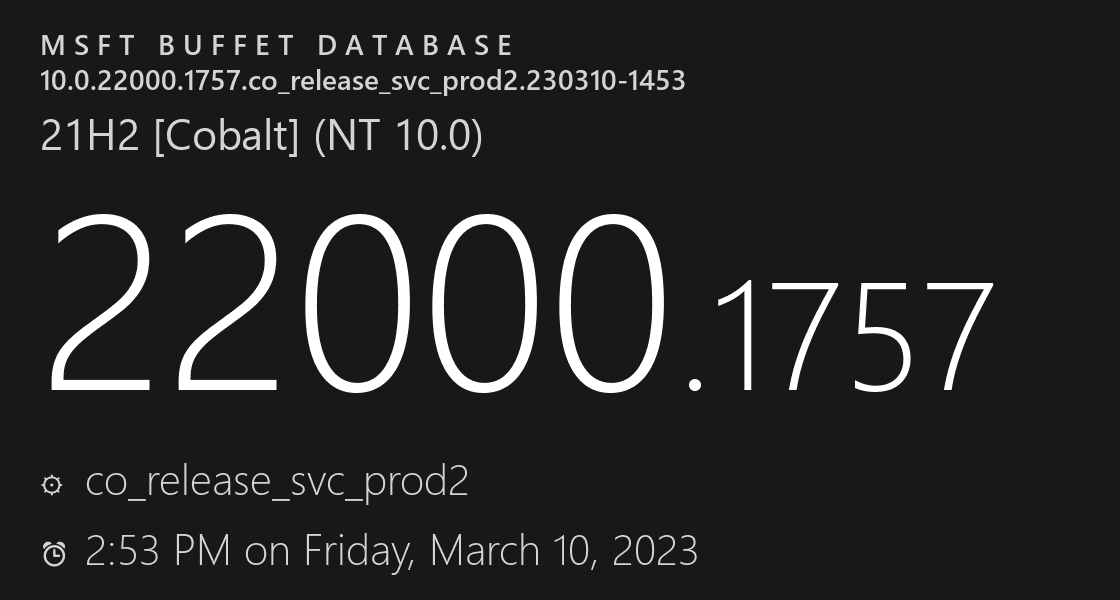win11资源占用大怎么回事 win11资源管理器占用cpu过高如何解决
近日有Win11系统用户在查看电脑进程情况的时候,发现资源管理器占用cpu过高了,导致电脑出现一些卡顿的情况,不知道遇到这样的问题该怎么办呢,可以尝试重新启动修复或者关闭一些不必要的开机启动项来解决,现在给大家讲述一下win11资源管理器占用cpu过高的详细解决方法吧。
方法一、
1、不仅是资源管理器占用过高还有用户遇到了桌面窗口管理器占用过高的问题。
2、只要选中它,点击右下角的"重新启动"即可进行修复。
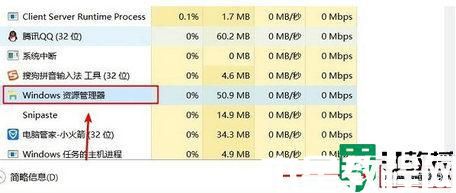
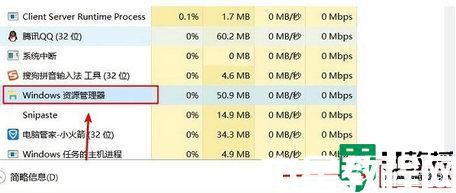
3、重新启动后就会发现cpu的占用降低啦。
方法二
1、进入开始菜单,然后打开"设置"选项。
2、点击左侧的"应用"功能,然后进入右下角的"启动"选项当中。
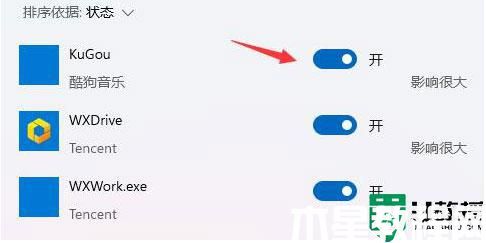
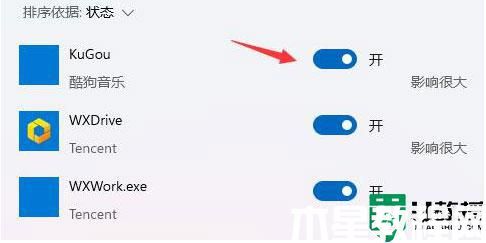
3、将所有不需要开机启动的应用都关闭就可以了解决cpu占用高的问题。
上述给大家讲解的就是win11资源占用大的详细解决方法,如果你有遇到一样情况的话,那就学习上面的方法来进行解决吧。